Note
La conversión en línea solo convierte un MP4 a WMA a la vez. Y no puede manejar archivos de video grandes.
Cuando descargue música en línea, debe conocer el método para extraer el audio de MP4 a WMA para computadoras o tabletas con Windows. ¿Cómo convertir videos MP4 a WMA? MP4 es el formato de video más utilizado y WMA es el formato de audio predeterminado para el sistema operativo Windows. Es bien sabido que la reproducción de video requiere más CPU. Es por eso que la gente quiere convertir MP4 a WMA. La pérdida de calidad es la mayor preocupación al convertir archivos multimedia de un formato a otro. En este tutorial, compartiremos la mejor manera de convertir MP4 a WMA en línea, en Windows y Mac.

Los convertidores en línea son convenientes de usar. La mayor ventaja de convertir MP4 a WMA en línea es que no necesita instalar nada en su computadora.
Paso 1 Acceda a https://www.aconvert.com/audio/ en su navegador. Haga clic en "ARCHIVO" y luego presione Examinar para cargar el MP4 que desea convertir.
Paso 2 Asegúrese de seleccionar WMA de la lista desplegable de "Formato de destino". Si desea cambiar la calidad del audio, restablezca la tasa de bits de audio y la frecuencia de muestreo como desee.
Paso 3 Finalmente, haga clic en el botón "Convertir ahora". Cuando termine, descargue la salida a su disco duro.
Note
La conversión en línea solo convierte un MP4 a WMA a la vez. Y no puede manejar archivos de video grandes.
Si tiene muchos videos musicales para convertir o los archivos MP4 son grandes, le sugerimos que pruebe Aiseesoft Convertidor MP4 a WMA gratuito. En realidad, es la mejor opción para principiantes. En primer lugar, es bastante fácil de usar. La función de conversión con un solo clic permite a los usuarios obtener lo que desean en unos minutos. Además, admite más de 300 formatos multimedia y puede convertir MP4 a WMA. Si desea escuchar las salidas en dispositivos móviles, este convertidor multimedia puede optimizar la configuración para el dispositivo de destino automáticamente.
Paso 1 Importe videos MP4 en un convertidor gratuito de MP4 a WMA
Descargue e instale el convertidor gratuito de MP4 a WMA en su PC. Hay otra versión para Mac. Haga clic en el botón Agregar archivo y abra los archivos MP4 que desea convertir al convertidor.
Note
Este convertidor admite convertir múltiples archivos MP4 por lotes.
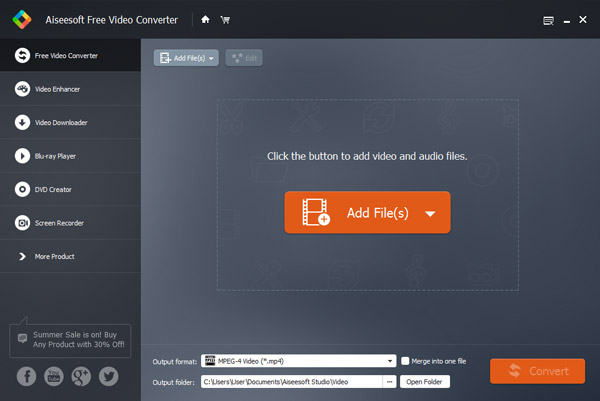
Paso 2 Establecer para convertir MP4 a WMA
Localice el área inferior de la interfaz principal y seleccione WMA en el menú desplegable de "Formato de salida". Si desea escuchar música en su teléfono móvil, seleccione el dispositivo de destino. Luego haga clic en el botón "Abrir carpeta" y seleccione un destino adecuado. Si desea combinar los archivos MP4 después de convertirlos, marque la casilla "Combinar en un solo archivo".

Paso 3 Convierta MP4 a WMA en un clic
Una vez que haga clic en el botón "Convertir" en la esquina inferior derecha, el convertidor gratuito de MP4 a WMA funcionará automáticamente. Le muestra el proceso de conversión de subprocesos múltiples y puede detenerlo en cualquier momento. Cuando termine, puede escuchar WMA en cualquier momento.
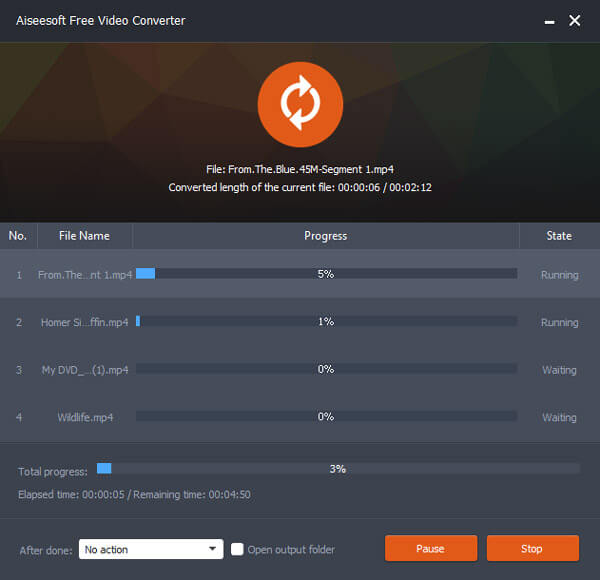
Si está buscando un convertidor profesional de MP4 a WAM, Convertidor de audio Aiseesoft Ultimate es la mejor opción. Sus características principales incluyen:
Paso 1 Agregue MP4 al convertidor profesional de MP4 a WMA
Inicie el mejor convertidor de audio después de instalarlo en su computadora. Haga clic en el botón "Agregar archivo" para importar los archivos MP4. Si desea descargar MP4, vaya a la ventana "Descargar" y tome MP4 de la URL.
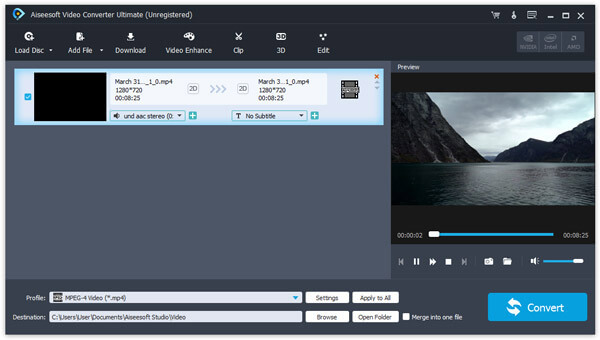
Paso 2 Preparación para convertir MP4 a WMA
Seleccione todos los archivos MP4 en el panel de la biblioteca de medios y elija WMA de la lista desplegable junto a Perfil. Y suelte una ubicación en el cuadro "Destino" para guardar los resultados. Si necesita más opciones personalizadas, haga clic en el botón "Configuración" en la parte inferior para abrir la ventana Configuración. Aquí puede restablecer la tasa de bits y otros parámetros.
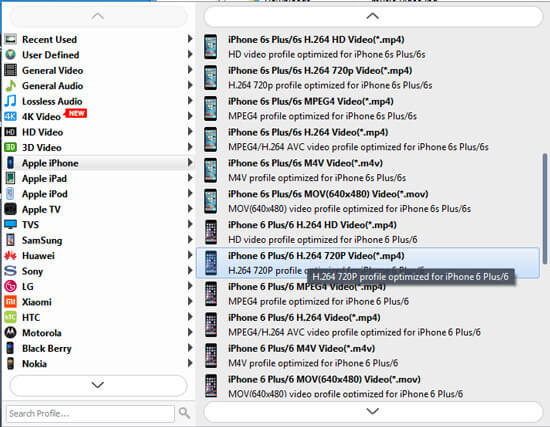
Paso 3 Convierta MP4 a WMA sin pérdida de calidad
Si está listo, haga clic en el botón "Convertir" en la ventana principal del convertidor de MP4 a WMA, puede comenzar a convertir videos a audios WMA. Y puede monitorear el proceso en la ventana. Cuando haya terminado, se le presentará una notificación. Finalmente, regrese a la ventana de inicio, seleccione los resultados y reprodúzcalos en el reproductor multimedia incorporado en el panel derecho.
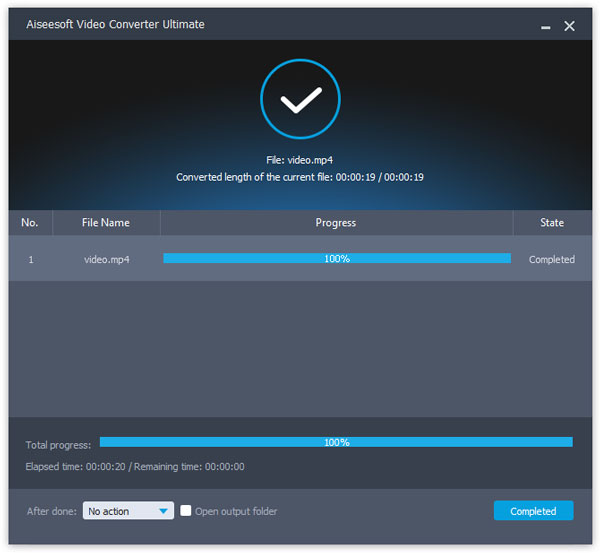
Note
El conversor de audio profesional no tiene ningún límite en cuanto a la cantidad de archivos a convertir. Según nuestras pruebas, puede convertir cientos de videos MP4 a formato WMA en unos pocos minutos. Otra ventaja es la conversión sin pérdidas y puede obtener el resultado con calidad original.
Según el tutorial anterior, es posible que comprenda cómo convertir MP4 a WMA en línea, en Windows y Mac. En primer lugar, si solo convierte un archivo MP4, el convertidor de audio en línea es una buena opción, ya que es portátil y compatible con todos los navegadores web. Los programas de escritorio, como Aiseesoft Free MP4 to WMA Converter, ofrecen más beneficios, como convertir MP4 a WMA por lotes y sin límite de tamaño de archivo. Aiseesoft Audio Converter Ultimate es la mejor opción para las personas sensibles a la experiencia de audio. Deseo que nuestras guías y sugerencias le sean útiles.